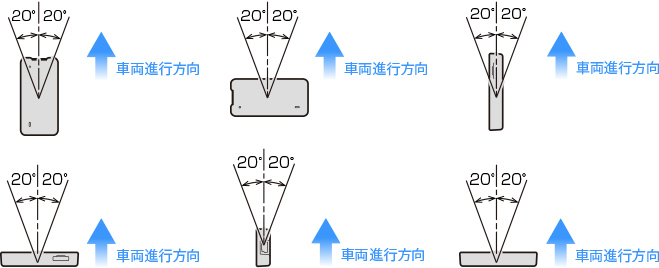車の中でおさるのジョージを見る!車内で子供が大人しくできるよう、Amazonプライムビデオで大好きなおさるのジョージを見ることができる環境を構築します。
以前の記事で、AmazonのFireタブレットを車内に設置した様子をご紹介しました。
しかし、動画を見るにはインターネットに接続しなければなりません。色々と検討した結果、Pioneerが出している車載専用Wi-Fiルーターを買ってみることに。詳細はこちらの記事をどうぞ。
今回の記事は、届いたルーターの開封し、車に設置しましたので、その様子をご紹介したいと思います。インターネットに接続するための設定も行いました。
パイオニアのDCT-WR100Dってどんな製品?
車載専用のWi-Fiルーターってどんな製品?Wi-Fiルーターなら、どんな製品でも良さそう。わざわざ車載専用である必要は?通常のWi-Fiルーターだって、問題なく車内で使うことができますし。
この製品の特徴は、無制限で通信ができるのにも関わらず、月々の通信料が低く抑えられること。回線はドコモのin Car Connectというものを使用することになります。ドコモの回線でありながら、通信制限はなく無制限で使えるのです。ギガを気にせずに、どれだけでも動画を見ることができます。
ただ、そこは車載専用。利用は車での移動中に限定されるので、いつでもどこでも使える訳ではありません。利用シーンが限られるからこそ、通信料が安くなっているのです。利用可能なシーンは下記の通り。
■エンジンスタートから30分間
■走行中
■停止してから60分間
エンジンをかけてから30分経つと、Wi-Fiは使えなくなります。同様に、走行後停車してから60分経過すると使えなくなります。走行中であれば、時間に関係なく利用することが可能です。
このようにドライブ中に特化したWi-Fiルーターとなっており、車以外の場所で使うことはできません。渋滞中はどうなるのか気になりますね。
気になる通信料は下記の通りです。使う期間を選択することができます。使う時だけ契約できるので、費用を節約することが可能ですね。
■1日プラン:550円/日
■30日プラン:1,650円/月
■365日プラン:13,200円/年
専用サイトにアクセスして、好きな時に契約ができます。支払いはクレジットカードのみ。
LTE回線を使うので、もちろんSIMカードが入っています。ここがちょっと残念なポイント。実はこのSIM、有効期限が2年間なのです。2年経ったら更新が必要となります。更新料は5,000円。これはちょっと痛いですね。
我が家でのメインの利用用途は、移動中の車内でストリーミング動画を子供や奥さんが見ること。動画なので、多くのギガを消費します。移動中に限られますが、低価格で使い放題のインターネットが利用できるDCT-WR100Dは、我が家の使い方にピッタリだと考えました。
ちなみに、DCT-WR100D本体の価格は、メーカー希望小売価格で27,500円。2022年8月時点で、Amazonだと22,000円弱で販売されています。ルーター本体もそこそこしますね。
DCT-WR100Dを開封・設定・取り付け
車載専用ルーターを設定し、車への取り付けまで行いましたので、その様子をご紹介します。
まずは開封
届いたのがこちら。

箱を開けるとhuluの案内と本体が現れました。

ルーターの本体です。大きさは一般的なモバイルルーターと同じくらい。サイズは91.5mm×44.5mmで、厚みが16mmです。この大きさなら、設置場所に困ることはなさそうです。

さらに、説明書や電源ケーブル、取り付け用の面ファスナーのテープが入っています。
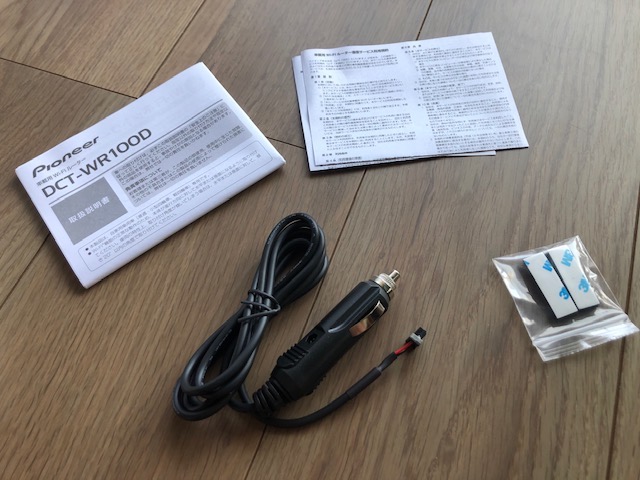
電源はシガーソケットから給電します。

開封は以上。ルーターだけなので、シンプルなパッケージでした。
登録と設定
次に機器を登録し、インターネットが使える状態まで設定します。登録や回線の契約は簡単。スマホだけで行うことが可能です。
とその前に、機器が正常に作動するのか通電チェックが必要です。
車のシガーソケットに差し込んで、機器のランプが赤く点滅すればOK。電源を入れると、青や緑のランプがついてから、赤色の点滅が始まりました。
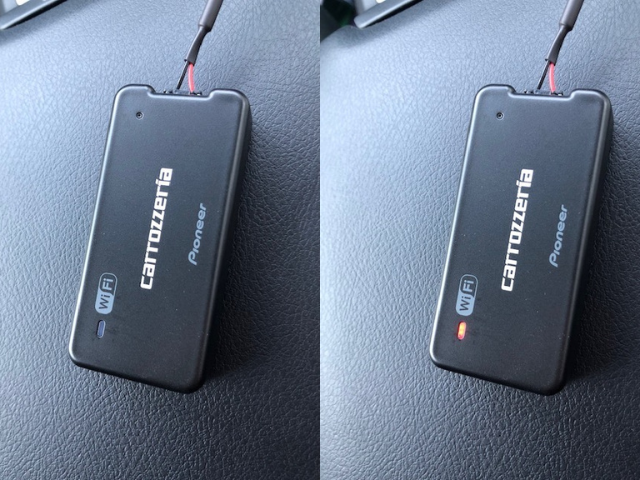
機器の動作を確認できたら、docomo in Car Connectの登録を行います。
ルーターの裏側に印刷されたこちらのQRコードを読んで、サイトにアクセスします。

アクセスするとまずはこの画面。登録に進むには、先ほどご紹介した動作チェックを完了しておく必要があります。
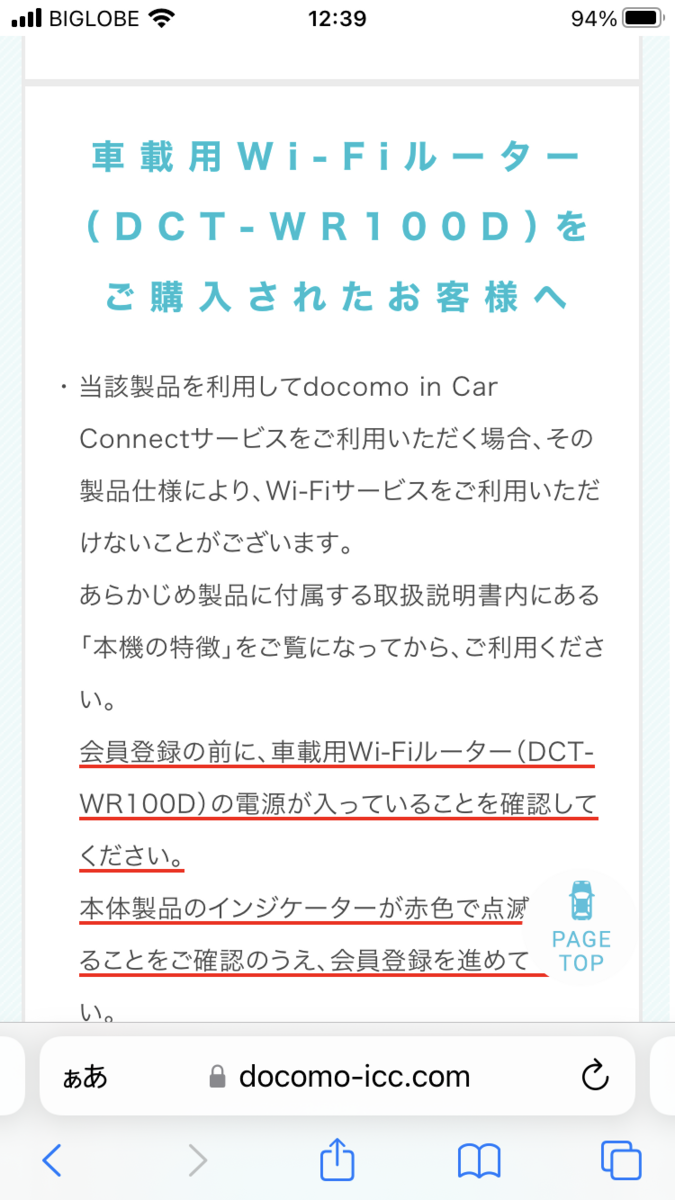
先に進むとdアカウントの入力が求められます。dアカウントが無い場合、事前に取得しておきましょう。
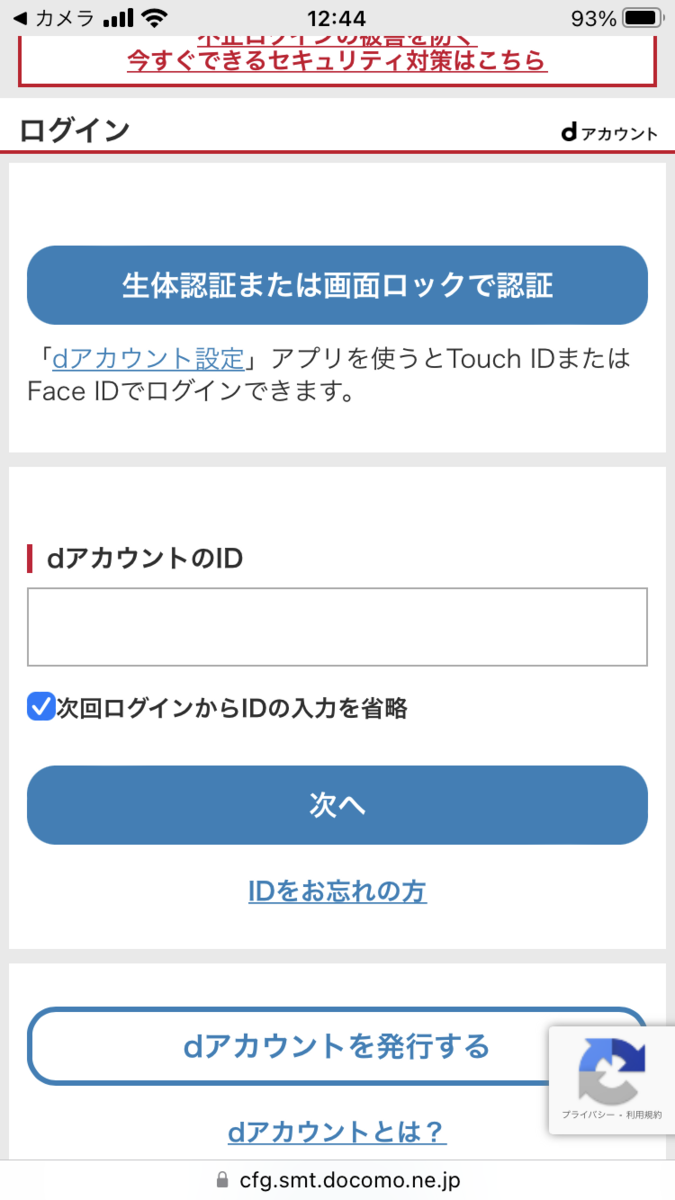
ICCIDとパスコードを入力します。どちらも機器の裏面に記載されています。
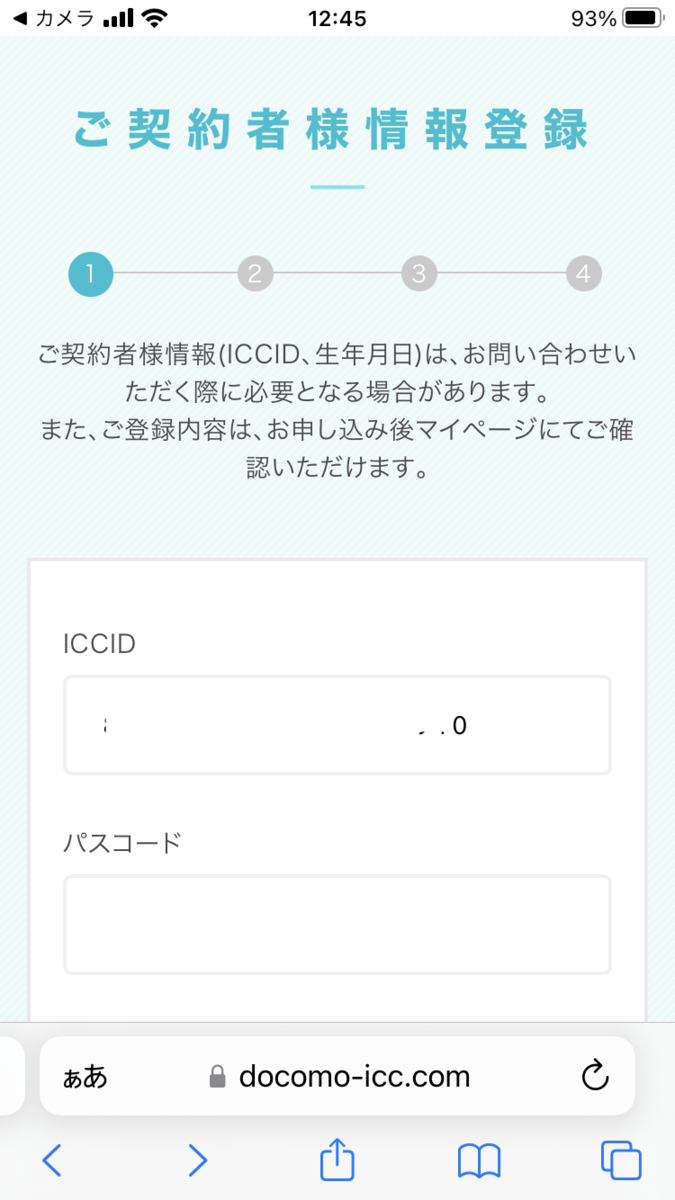
契約書面の配布方法を選択します。書類の郵送も選択できますが、電子交付でOKです。
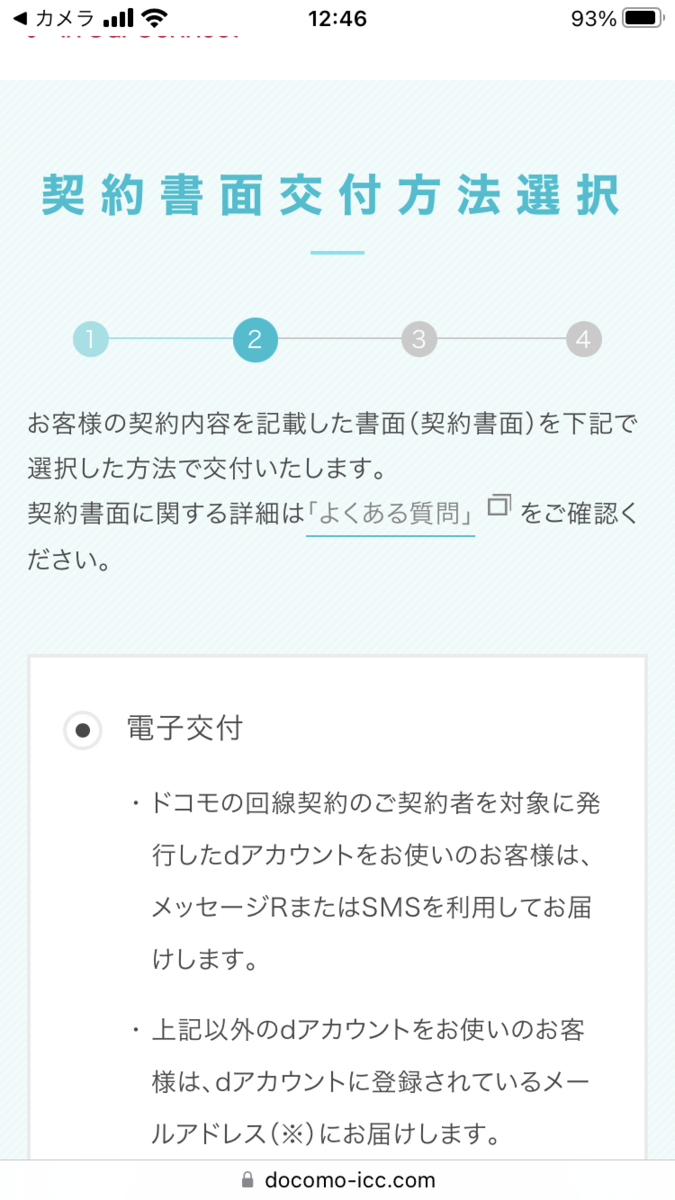
内容確認画面に遷移します。「この内容で登録する」をタップして完了です。
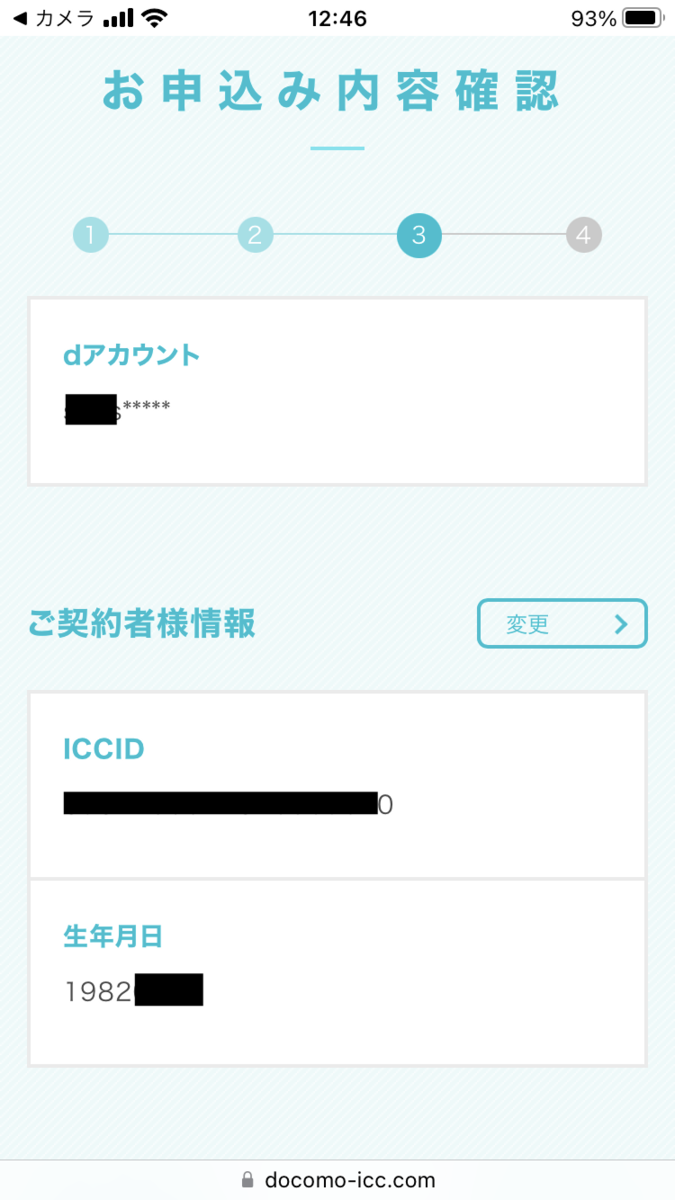
これで利用登録は完了です。簡単でしたね。
次はマイページに移って、通信の利用期間を選びます。
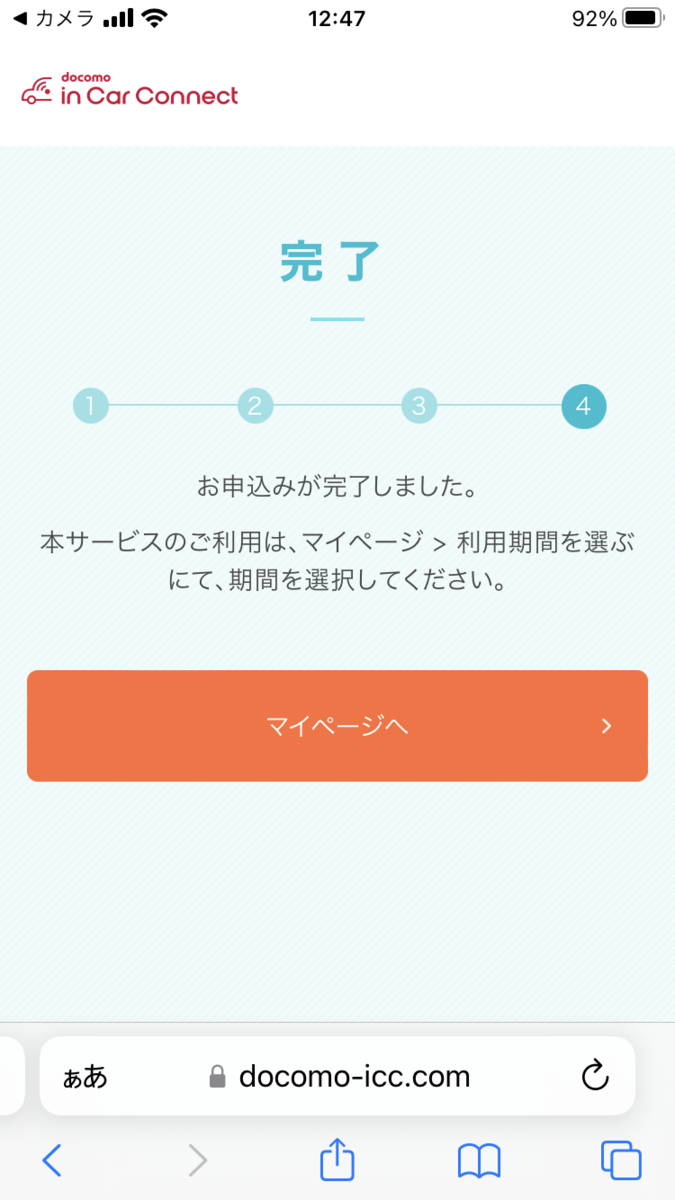
プラン(利用期間)の選択・購入
マイページで、「利用期間を選ぶ」をタップします。
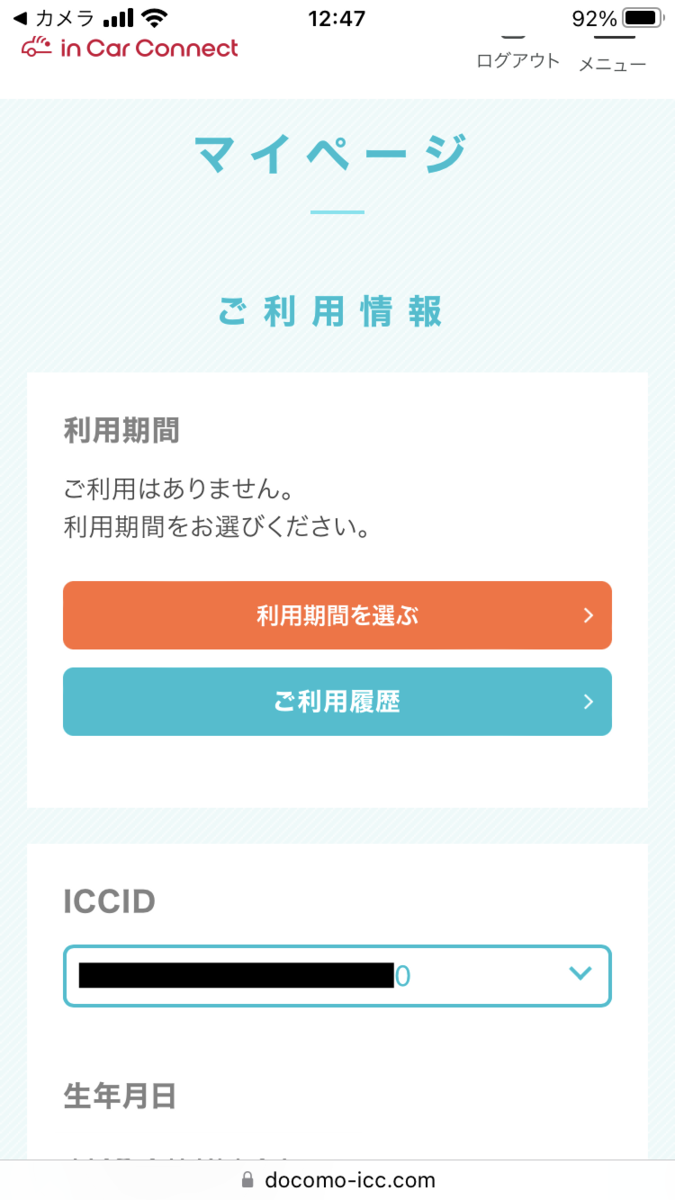
1日、30日、365日から選ぶことができます。とりあえず30日を選びました。
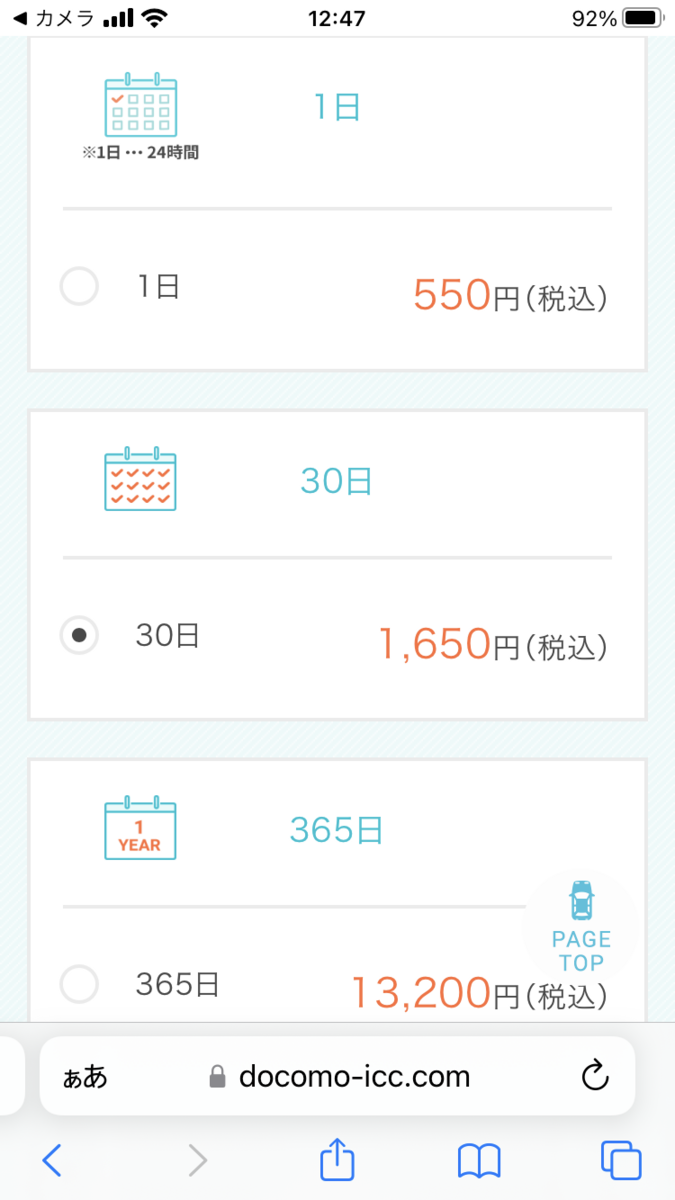
期間を選んだら、支払いの設定を行います。支払いはクレジットカードのみ。「変更」を押して、カードを登録します。
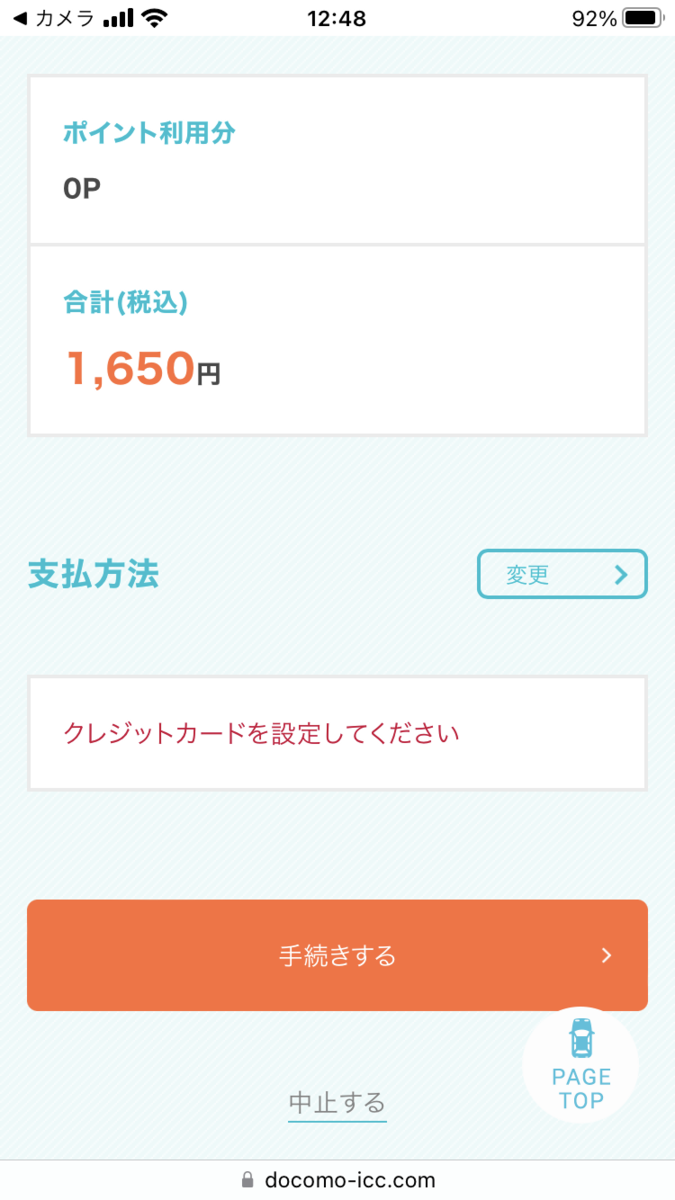
クレジットカードの情報を入力します。複数のカードが登録できます。
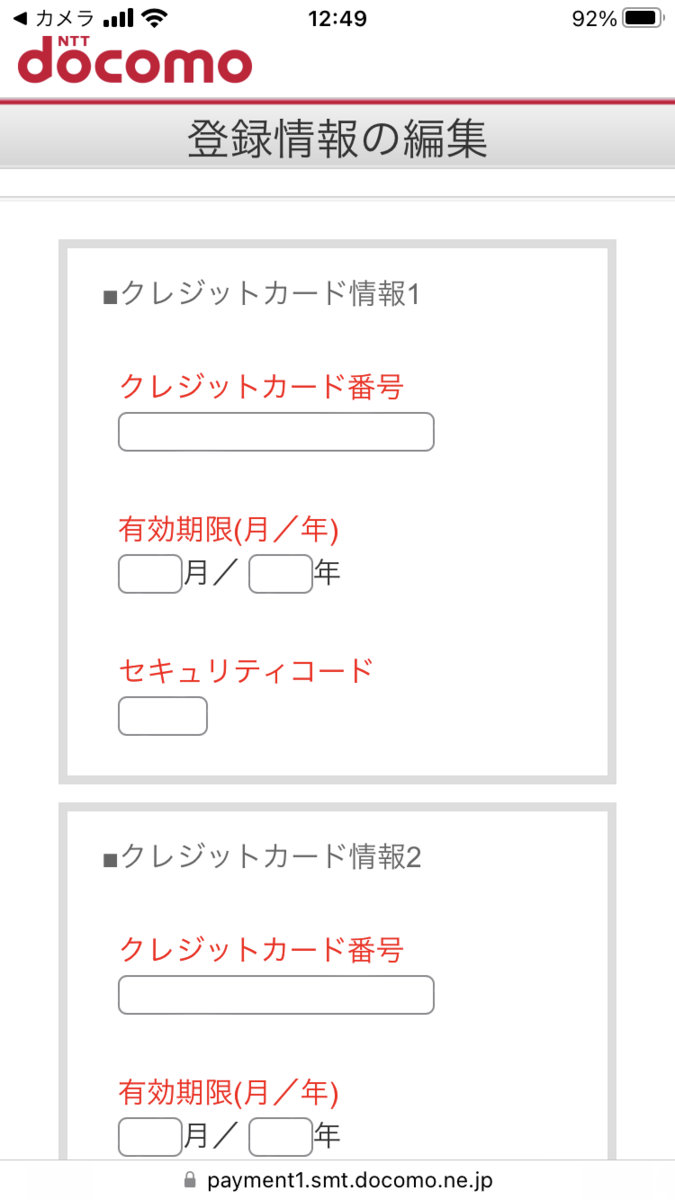
支払方法にカードが登録されています。「手続きする」をタップしたら完了です。
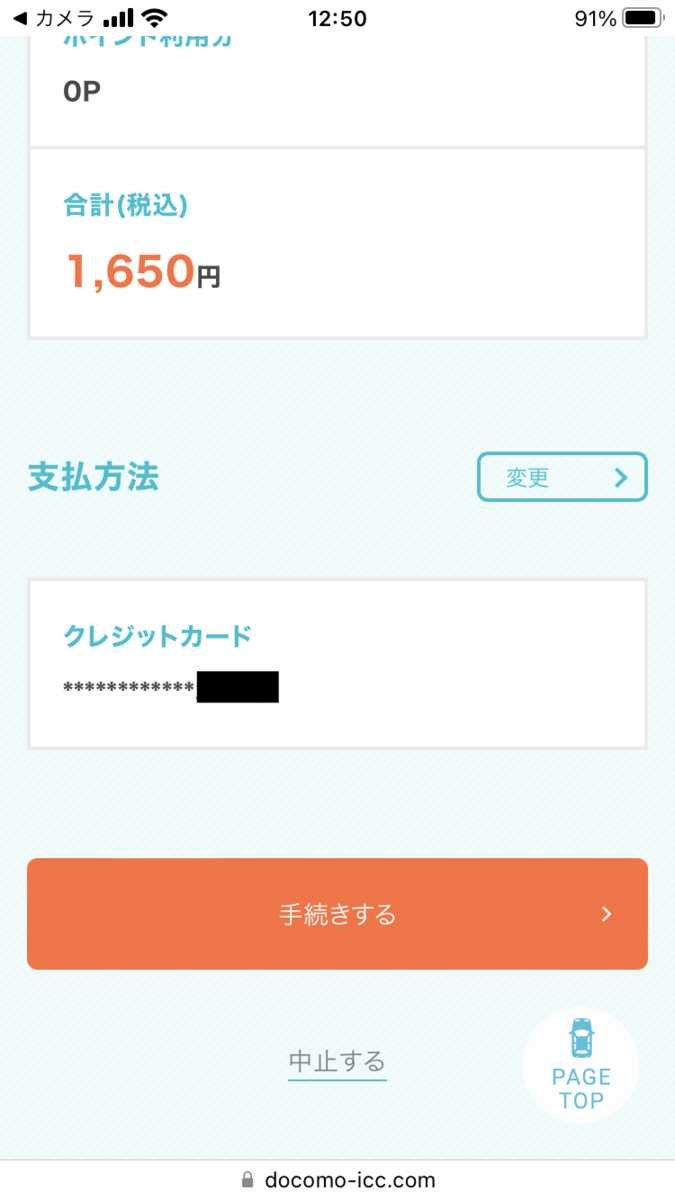
この画面が出たらOKです。インターネットへ接続できるようになっています。
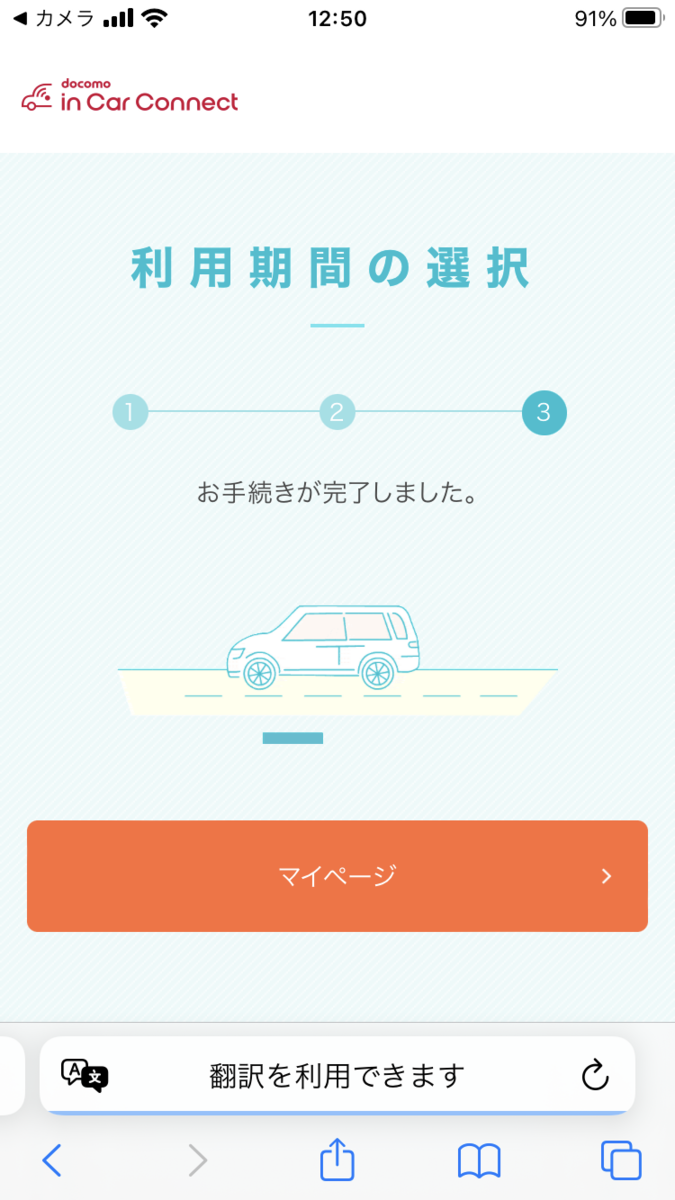
車への設置
ここまでの設定で、通信できる状態になりました。車に設置して、車内でインターネットを楽しみましょう。
車への設置は簡単です。両面テープで貼るのみ。ただ、取り付けの角度には注意が必要です。恐らく加速度センサーのようなものが内蔵されており、それにより移動中かどうかを判断しているものと考えられます。正しく取り付けないと、移動中の判断ができなくなるのでしょう。
出典:パイオニア株式会社ホームページより
さて、プラドのどこにつけようか。なるべく垂直や水平に近い面に貼り付ける必要があります。傾きは20度以下に抑えなければなりません。
良さそうなのがここ。センターコンソールボックスの中です。

シガーソケットも近くにあります。

ポケットティッシュくらいしか入れていないので、スペース的には余裕が十分あります。側面も垂直に近いので、このように横の壁に貼り付けるのが良さそうです。

裏面に面ファスナーのテープを貼り付けます。
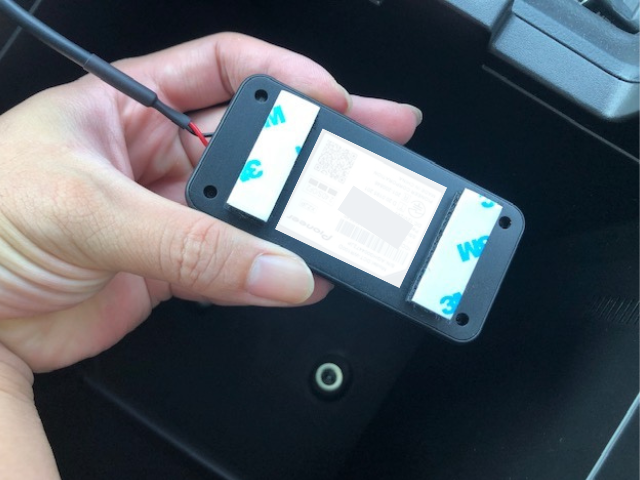
これで設置は完了です。

インターネットに繋がっていれば、ランプは青で点灯します。
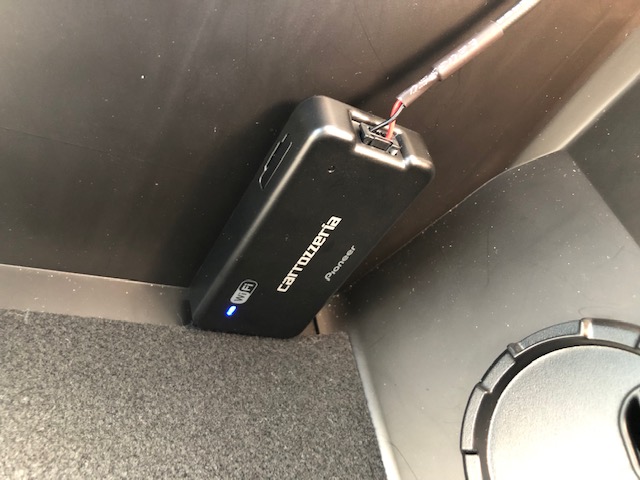
Wi-FiのSSIDやパスワードも、QRが印字された裏面のラベルに記載されています。パスワードを変更することも可能です。
まとめ
以上、Pioneerの車載専用Wi-Fiルーターを購入し、実際に車内でWi-Fiが利用できるまでの設定を行いました。
設定や取り付けはかなり簡単に行うことができました。買ってすぐに車内でインターネットを使うことができるようになります。
その理由の一つは、通信がドコモのin Car Connectに限定されているからでしょう。通信会社を選ぶ必要がなく、登録や設定の流れもかなり使いやすく設計されている印象です。それに通信料もそれほど高くない。
実際に車で使ってみた様子は、追々ご紹介したいと思います。